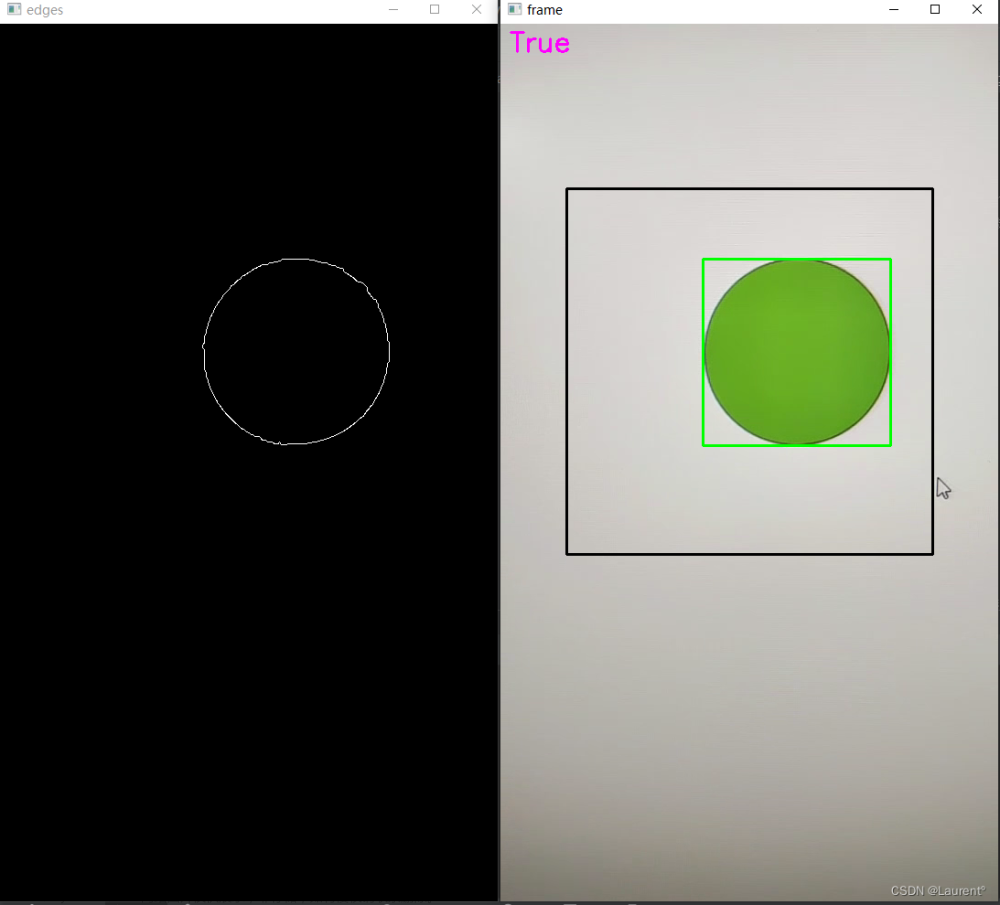在本文中,我们将介绍如何使用Kivy和OpenCV库来构建一个简单的图片定位工具。这个工具可以帮助您在一张大图片中找到与模板图片匹配的位置,并将匹配结果以矩形框的形式显示出来。
首先,我们需要安装Kivy和OpenCV库。Kivy是一个开源的Python库,用于开发多点触摸应用程序。OpenCV是一个开源的计算机视觉库,提供了许多图像处理和计算机视觉方面的功能。
在安装好Kivy和OpenCV之后,我们可以开始编写代码。首先,我们需要导入一些必要的库,并设置Kivy的版本要求。
1.导入所需的库
from collections import OrderedDict
import cv2
import kivy
import numpy as np
from kivy.app import App
from kivy.core.image import Texture
from kivy.uix.boxlayout import BoxLayout
from kivy.uix.button import Button
from kivy.uix.label import Label
from kivy.uix.image import Image
from kivy.core.text import LabelBase
from scipy.spatial import KDTree
#导入中文字体
LabelBase.register(name='Roboto', fn_regular='./msyh.ttc')
kivy.require('2.0.0') # 确保使用Kivy的适当版本导入字体部分可以搜索Kivy导入中文字体学习如何操作,以免Kivy的中文乱码文章来源:https://www.toymoban.com/news/detail-832819.html
2.创建主界面类
我们创建一个名为MainScreen的类,它继承自BoxLayout。在这个类中,我们将创建一些必要的控件,如按钮、标签和图像显示控件。文章来源地址https://www.toymoban.com/news/detail-832819.html
class MainScreen(BoxLayout):
def __init__(self, **kwargs):
super(MainScreen, self).__init__(**kwargs)
self.image_widget = None
self.locate_label = None
self.locate_button = None
self.orientation = "vertical"
self.padding = 10
self.spacing = 10
self.create_widgets()
self.bind_events()
self.image_path = "6h.png" # 替换为您的图片路径
self.template_path = "qicia.png" # 替换为您的模板图像路径
self.output_path = "678.png" # 替换为您想要保存的输出图像路径
def create_widgets(self):
# 创建图片定位工具包按钮和标签
self.locate_button = Button(text="图片定位")
self.locate_label = Label(text="")
self.image_widget = Image() # 用于显示图像的Image控件
self.add_widget(self.locate_button)
self.add_widget(self.locate_label)
self.add_widget(self.image_widget)
def bind_events(self):
# 绑定图片定位按钮的点击事件
self.locate_button.bind(on_press=self.locate_image)
class MyApp(App):
def build(self):
return MainScreen()
if __name__ &#到了这里,关于Python+Kivy+OpenCV实现图片定位和匹配的文章就介绍完了。如果您还想了解更多内容,请在右上角搜索TOY模板网以前的文章或继续浏览下面的相关文章,希望大家以后多多支持TOY模板网!